Excel有个特殊操作,那就是对文件夹中上百个文件,用Excel按照文件名制作目录,我们只需要点击对于的超链接就可以快速打开对于的文件。
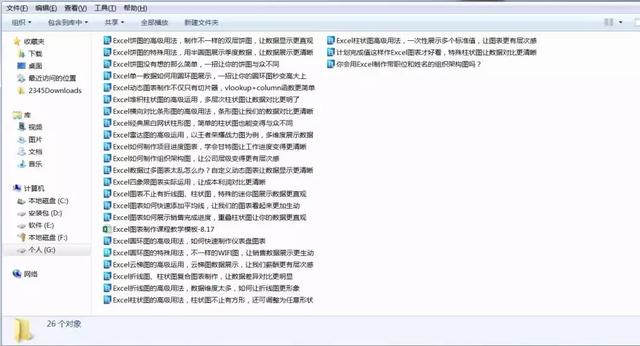
如上图所示,我们的文件夹中包含有26个视频和Excel文件,因为文件数量过多所以我们需要利用Excel来制作一个文件目录,以便于我们快速找到及打开对应的文件内容。效果图如下:
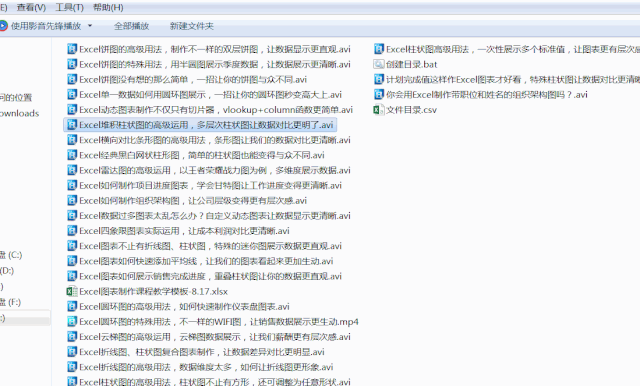
如图所示,我们直接点击对应的超链接即可快速打开对应的文件内容。下面我们就来详细的学习一下制作方法。
第一步:在文件夹中我们新建一个Txt文档,然后输入以下代码,然后命名为:创建目录.txt。代码如下:
dir *.* /B >文件目录.csv
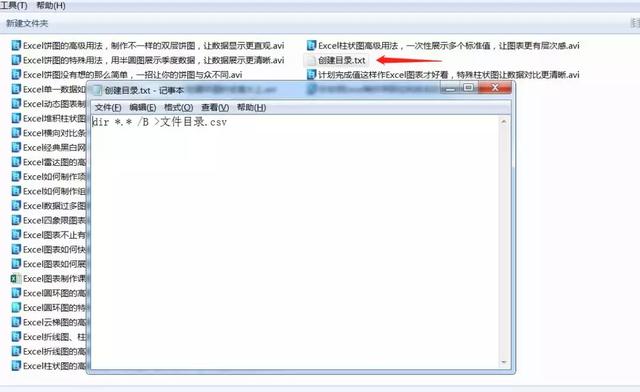
第二步:txt文档建好后,我们将文档后缀名由.TXT更改为.bat格式。然后双击修改后的文档:创建目录.bat。这样文件夹中就会出现一个新的文件名:创建目录.csv。如下图所示:
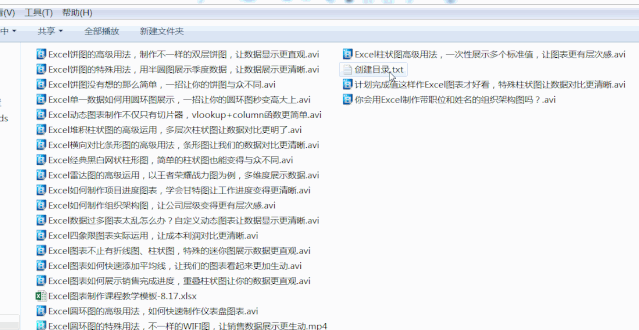
第三步:我们在出现文件:“创建目录.csv”后,双击文件就会以Excel打开对应的内容。文件夹中所有的文件名都会被调用到CSV文件中。然后我们新建目录栏辅助列,输入以下函数:
=HYPERLINK("G:内容公众号excelbbs直播课程及素材图表制作"&A1,"打开文件")
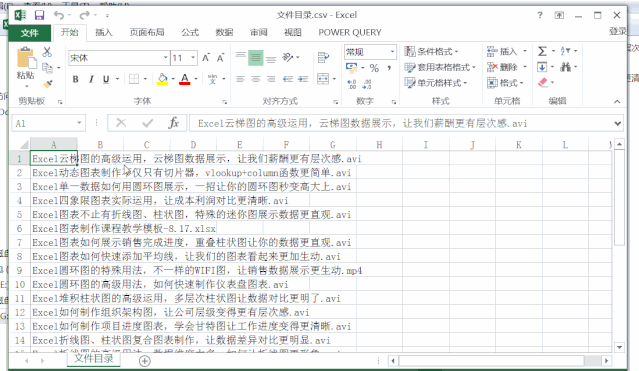
最后我们将文件目录.csv格式文件另存为.xlsx格式即可。这样我们就实现了将文件夹中所有的文件内容都创建了快捷目录。现在你学会如何操作了吗?

)
 Error: An object could not be cloned.)
















